不小心把win10任务栏弄到屏幕右侧怎么办 把win10系统任务栏调回下方的方法
更新时间:2021-09-24 10:37:00作者:mei
win10电脑开机任务栏是在桌面底部的,有时不小心设置某个操作,导致任务栏飞到屏幕右侧,虽然还是可以使用,但看着很奇怪,而且影响办公效率,该采取什么方法把任务栏调回底部?我们只要简单设置一下即可。
详细步骤如下:
1、偶尔不小心把电脑任务栏给弄到屏幕右侧去了;
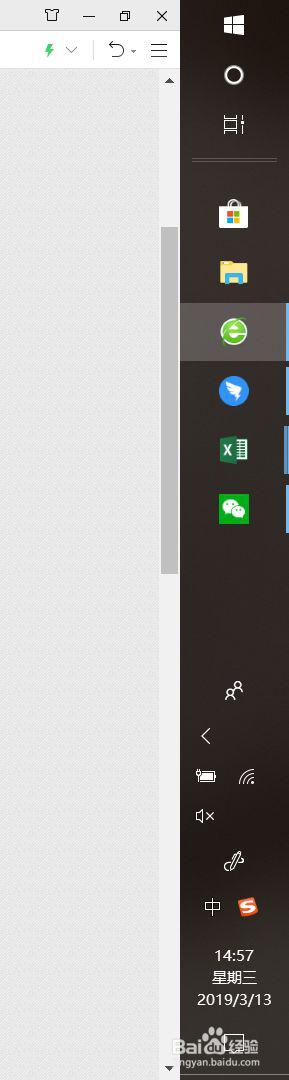
2、鼠标右键点击任务栏的空白位置,在弹出的菜单中,选择“任务栏设置”;
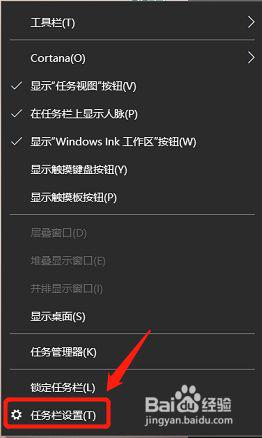
3、找到“任务栏在屏幕上的位置”;
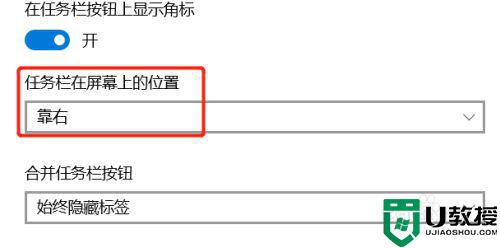
4、点击下拉菜单,选择“底部”;
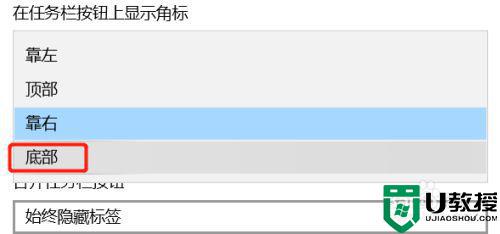
5、这时,任务栏就回到屏幕底部了。
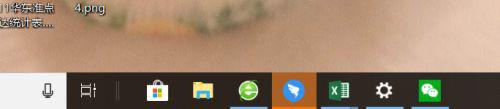
6、其实,我们也可以用鼠标左键按住任务栏空白处,直接把任务栏拖回屏幕底部。
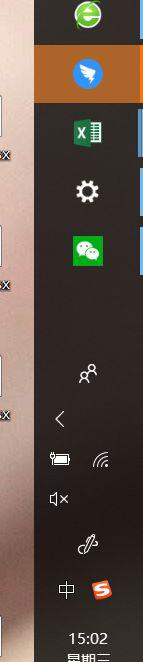
7、在任务栏空白处单击鼠标右键,选择“锁定任务栏”,以后就不会不小心把任务栏拖到其他地方了。
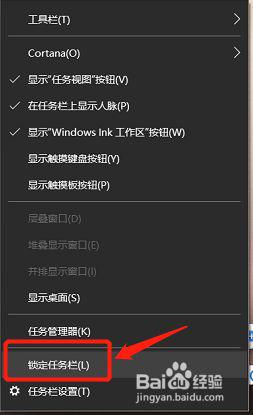
win10任务栏弄到屏幕右侧确实很烦人,想要让任务栏恢复正常,最好锁定一下任务栏,避免下次在发生相同情况。
不小心把win10任务栏弄到屏幕右侧怎么办 把win10系统任务栏调回下方的方法相关教程
- win10任务栏跑到右边怎么还原 让win10任务栏在底部的方法
- 怎么把win10下面的任务栏弄变色 让win10任务栏自动变色的方法
- win10浏览器全屏把任务栏挡住如何解决 win10浏览器全屏把任务栏挡住的解决方法
- win10任务栏位置怎么调整 教你调整win10任务栏位置的方法
- win10任务栏大小怎么改 更改win10任务栏大小的方法
- win10任务栏右下角不显示图标什么原因 win10任务栏右下角不显示图标的修复方法
- win10电脑透明任务栏怎么弄的 把win10任务工具栏变透明的方法
- win10任务栏图标大小怎么调 win10如何设置任务栏图标大小
- win10怎么把底部任务栏变成黑色 把win10任务栏变成黑色的方法
- 任务栏图标怎么变大win10 win10任务栏图标大小的调整步骤
- Win11如何替换dll文件 Win11替换dll文件的方法 系统之家
- Win10系统播放器无法正常运行怎么办 系统之家
- 李斌 蔚来手机进展顺利 一年内要换手机的用户可以等等 系统之家
- 数据显示特斯拉Cybertruck电动皮卡已预订超过160万辆 系统之家
- 小米智能生态新品预热 包括小米首款高性能桌面生产力产品 系统之家
- 微软建议索尼让第一方游戏首发加入 PS Plus 订阅库 从而与 XGP 竞争 系统之家
热门推荐
win10系统教程推荐
- 1 window10投屏步骤 windows10电脑如何投屏
- 2 Win10声音调节不了为什么 Win10无法调节声音的解决方案
- 3 怎样取消win10电脑开机密码 win10取消开机密码的方法步骤
- 4 win10关闭通知弹窗设置方法 win10怎么关闭弹窗通知
- 5 重装win10系统usb失灵怎么办 win10系统重装后usb失灵修复方法
- 6 win10免驱无线网卡无法识别怎么办 win10无法识别无线网卡免驱版处理方法
- 7 修复win10系统蓝屏提示system service exception错误方法
- 8 win10未分配磁盘合并设置方法 win10怎么把两个未分配磁盘合并
- 9 如何提高cf的fps值win10 win10 cf的fps低怎么办
- 10 win10锁屏不显示时间怎么办 win10锁屏没有显示时间处理方法

